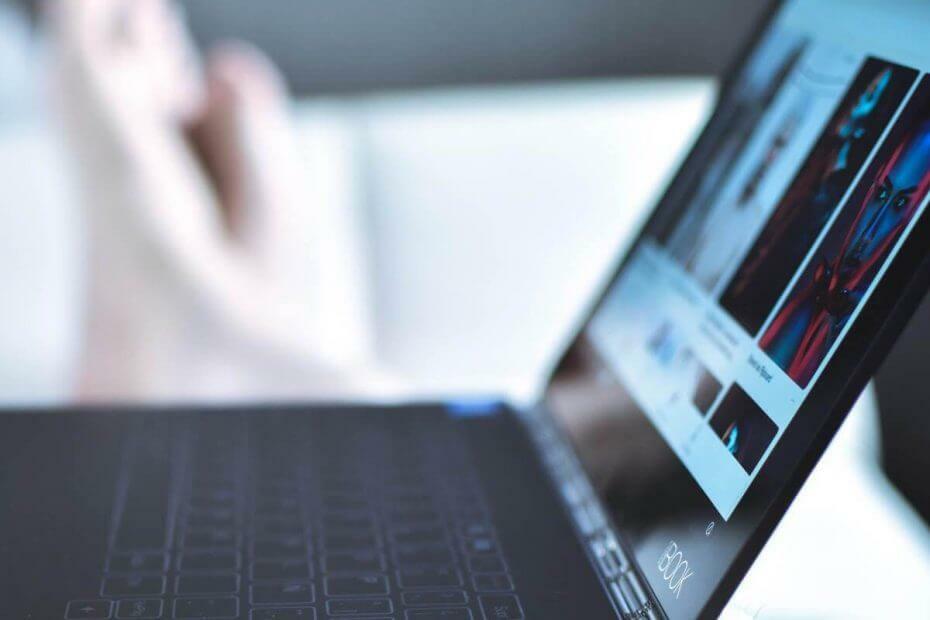Windows 10, wprowadzony przez Microsoft, okazał się najlepszym systemem operacyjnym wszech czasów. Ale są pewne funkcje, które zostały niedawno dodane. Przy stale rosnącej liczbie aplikacji w sklepie Windows, które służą naszym celom w sposób cyfrowy, najłatwiejszą metodą informowania o nich opinii publicznej są reklamy. Nasz Windows 10 jest w stanie zrobić to samo. Zauważyłbyś, że na ekranie blokady pojawiają się reklamy o różnych aplikacjach. To może nie zawsze być atrakcyjne dla wszystkich. Chociaż nigdzie nie zdecydowałeś się na to, pojawia się automatycznie. Zastanawiać się dlaczego?! Głównym powodem takich reklam jest funkcja Spotlight włączona na twoim komputerze.
Spotlight systemu Windows to funkcja, która pozwala wybrać ekran blokady komputera. Możesz także automatycznie obracać między wstępnie wybranymi obrazami firmy Microsoft, aby pojawiły się na ekranie blokady. Ostatnio obejmował on zdjęcia przedstawiające reklamy aplikacji dostarczanych przez Microsoft ze Sklepu Windows. Jest on dodawany do zestawu wstępnie wybranych zdjęć.
Tutaj pokażę Ci kroki, które musisz wykonać, aby wyłączyć reklamy promowane na ekranie blokady. Wymaga to najpierw wyszukania funkcji Spotlight.
Zobacz też :Jak wyłączyć reklamy spersonalizowane w systemie Windows 10
KROK 1
- Otworzyć Ustawieniaaplikację, wyszukując ją w pasku wyszukiwania. Pojawia się w lewym dolnym rogu pulpitu.
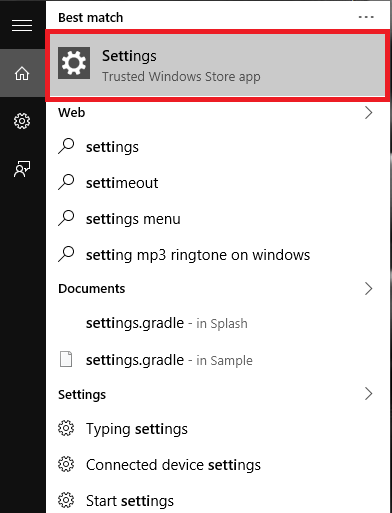
KROK 2
- W nowym oknie, które się otworzy, znajdziesz opcję Personalizacja który pojawia się na górze zakładki. Kliknij na to.
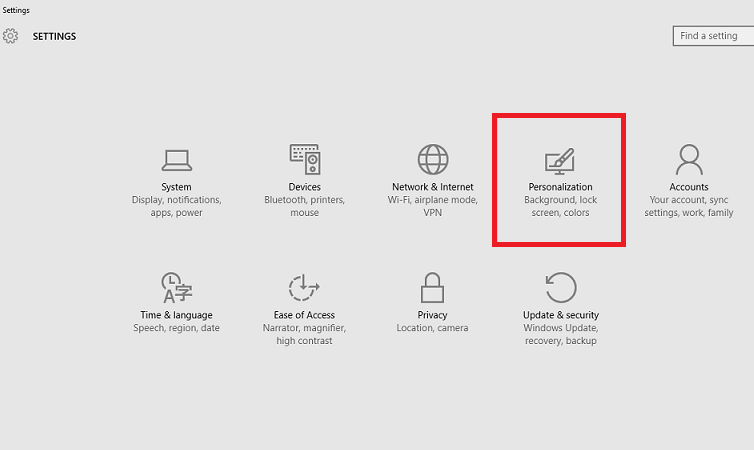
KROK 3
- W lewym okienku znajdziesz różne opcje. Kliknij opcję Ekran blokady. Po prawej stronie znajdziesz opcję tło. Będzie ustawiony na Wyróżnienie Windows. Możesz zmienić opcję na albo Kino lub Pokaz slajdówwybierając z rozwijanego menu.
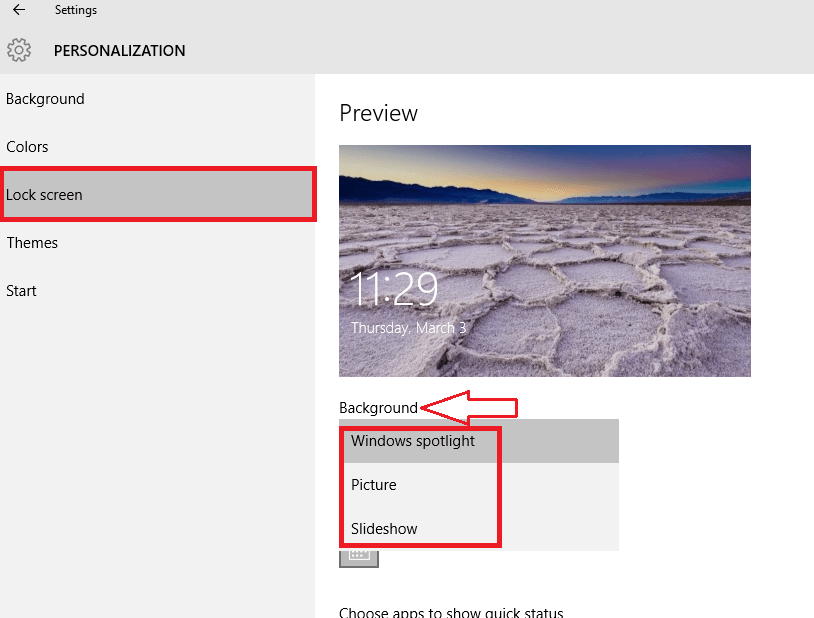
KROK 4
- Alternatywną metodą jest włączenie funkcji Spotlight i zatrzymanie wyświetlania reklam na ekranie blokady. W tym celu przewiń stronę, na której aktualnie się znajdujesz.
KROK 5
- Znajdziesz opcję Otrzymuj zabawne fakty, porady, wskazówki i inne informacje na ekranie blokady. Będzie domyślnie włączony. Przesuń go w lewo, aby go wyłączyć.
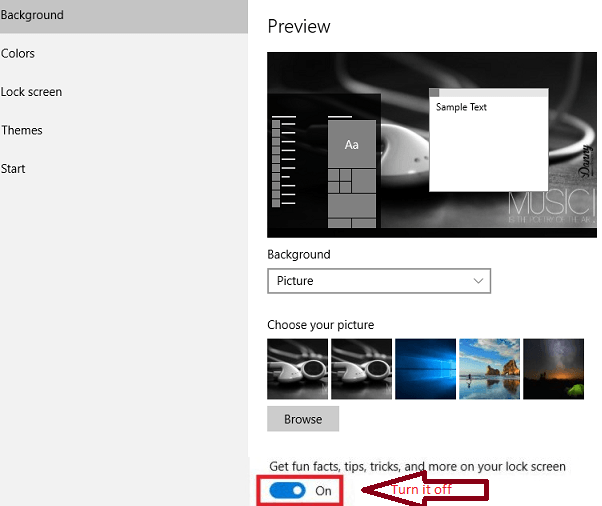
KROK 6
- Otwórz ponownie ekran blokady po przełączeniu komputera lub laptopa w tryb uśpienia. Od tej pory nie pojawi się na nim żadna z reklam aplikacji.
Wypróbuj, aby poczuć zmianę!

![Jak włączyć mikrofon w systemie Windows 10 [Prosty przewodnik]](/f/32289c508acd021c4d9e3137e3f5936f.jpg?width=300&height=460)